Ввод инженерной сети
Математическая модель инженерной сети представляет собой граф, где дугами, соединяющими узлы, являются участки трубопроводов. Встроенный редактор позволяет изображать участки инженерной сети, создавая топологически связанную сеть. Во время ввода участка, добавляются начальный и конечный объекты сети. При вводе участка отображается его полная длина и длина вводимого отрезка.
Символьные объекты сети могут быть добавлены как в указанное место так и по текущим GPS координатам устройства. При добавлении объекта по GPS координатам, в базу данных могут автоматически записываться заранее настроенные поля: широта, долгота, высота над уровнем моря, точность gps, вертикальная точность gps, время. Для этого поля базы данных следует настроить с использование тегов GPS, подробнее смотрите https://www.politerm.com/zuludoc/index.html#zb_query_properties.html#gps.
Чтобы ввести сеть:
-
Для выбора объекта в нижней части экрана на панели редактирования нажмите
 :
: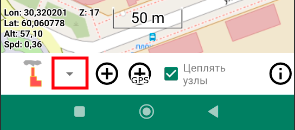
Рисунок 111. Выбор объекта для ввода
![[Примечание]](images/admon/note.png)
Примечание Вводить возможно только типовые объекты.
На экране отобразится список объектов доступных для ввода. Выберите объект касанием экрана. При вводе сети рекомендуется выбрать объект участок. Если список объектов большой и не помещается на экране, то для обзора объектов нажмите на экран и не отпуская палец произведите его перемещение вверх/вниз.
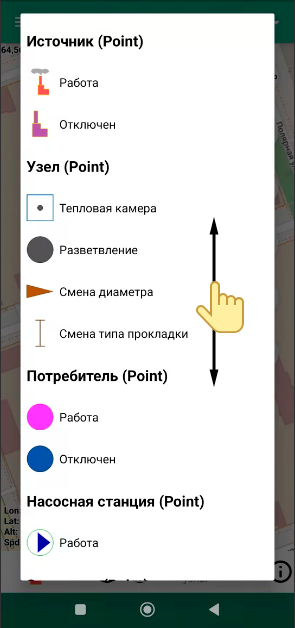
Рисунок 112. Список объектов для ввода
-
Проверьте чтобы была установлена опция
 . Именно данная опция позволяет водить
объекты связанной сетью:
. Именно данная опция позволяет водить
объекты связанной сетью: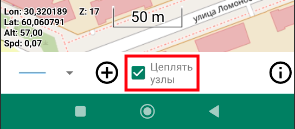
Рисунок 113. Опция Цеплять узлы
-
В нижней части экрана нажмите кнопку
 . После чего отобразится панель ввода участка, где
расположены кнопки:
. После чего отобразится панель ввода участка, где
расположены кнопки: -
 добавить точку в месте расположения
указателя-крестика в центре экрана;
добавить точку в месте расположения
указателя-крестика в центре экрана; -
 добавить точку по текущим координатам
устройства;
добавить точку по текущим координатам
устройства; -
 удалить точку;
удалить точку; -
 отменить изображение участка.
отменить изображение участка.
-
-
Ввод сети может производиться как по расположению указателя-крестика в центре экрана, его расположение вы выбираете самостоятельно, так и по текущим координатам устройства.
Для ввода по самостоятельно указанному расположению:
-
Нажмите пальцем на экран и не отпуская его переместите карту так, чтобы указатель-крестик (
 ) указывал место для ввода объекта.
) указывал место для ввода объекта. -
Нажмите кнопку
 , после чего в месте расположения крестика
будет установлена первая точка участка.
, после чего в месте расположения крестика
будет установлена первая точка участка.
Для ввода по текущим координатам устройства:
-
Нажмите кнопку
 , после чего в месте расположения устройства
будет установлена первая точка участка. Для перестроения карты в
эту область можно нажать кнопку
, после чего в месте расположения устройства
будет установлена первая точка участка. Для перестроения карты в
эту область можно нажать кнопку  .
.
Независимо от способа ввода в случае попадания первой точки участка в существующий объект сети, участок привяжется к нему. Если участок начинается с «пустого» места, то при завершении ввода будет запрашиваться начальный символьный объект.
-
-
Для ввода угла поворота участка:
-
при вводе по расположению указателя-крестика переместите экран к местоположению следующей точки (углу поворота) и нажмите кнопку
 ;
; -
при вводе по текущим координатам устройства переместите устройство и нажмите кнопку
 .
.
Внесите таким образом нужное количество углов поворота
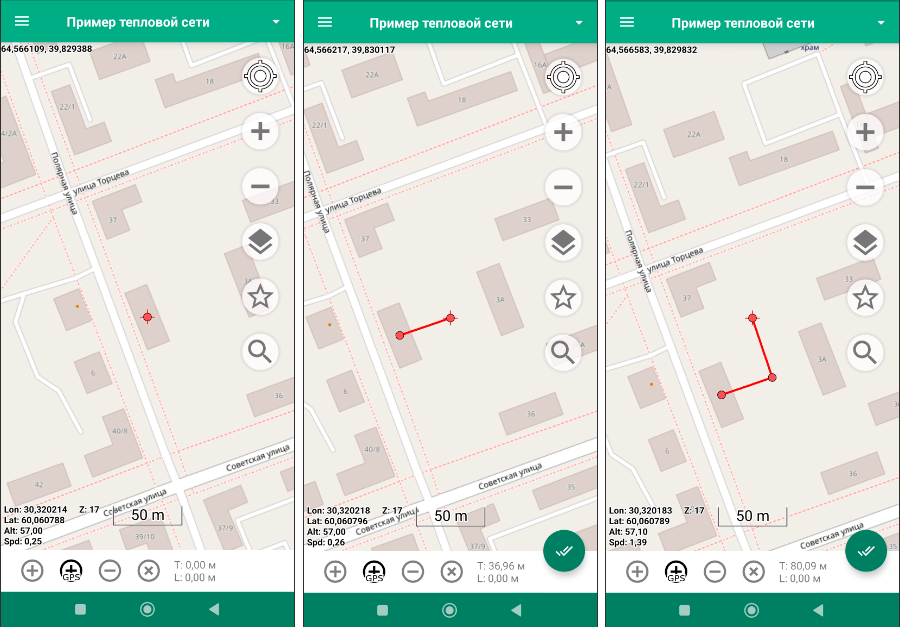
Рисунок 114. Ввод участка инженерной сети
-
-
Для завершения участка при вводе по расположению указателя-крестика переместите экран к местоположению конечной точки. При вводе по текущим координатам устройства переместите устройство к местоположению конечной точки участка. Нажмите кнопку
 .
.Как в начале, так и в конце участка обязательно должен быть символьный объект. Если таких объектов нет на карте, то редактор предложит их выбрать. Для смены предложенных объектов нажмите кнопку
 и выберите объект из списка. Подтвердите создание
участка кнопкой .
и выберите объект из списка. Подтвердите создание
участка кнопкой .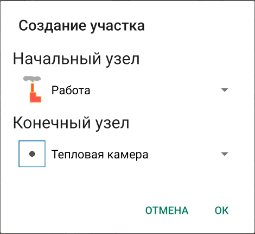
Рисунок 115. Выбор объекта для ввода
Если в начале и конце вводимого участка символьные объекты уже были на карте, то редактор отобразит их. Сменить объекты невозможно. Для подтверждения создания участка нажмите кнопку .
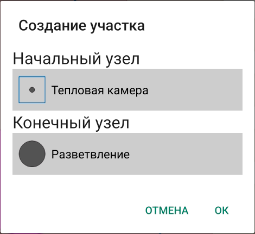
Рисунок 116. Объекты начала и конца участка
Результат ввода сети:
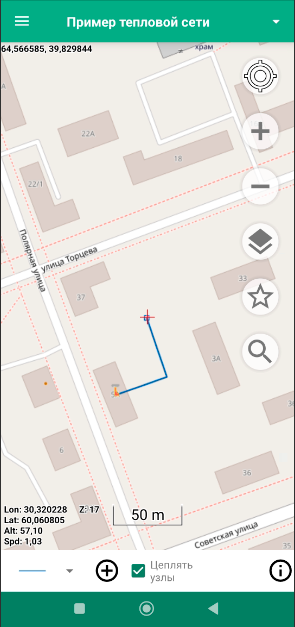
Рисунок 117. Введенная сеть
Для продолжения ввода вернитесь к пункту 4.
Для выхода из режима редактирования нажмите кнопку  .
.